Il ripping di DVD con sottotitoli implica l'estrazione del contenuto da un DVD includendo i sottotitoli. Questo processo ti consente di goderti i film con testo o didascalie tradotti. E può anche migliorare notevolmente la tua esperienza visiva aiutando la comprensione e l'apprendimento della lingua.
Questo articolo esplorerà diversi metodi per rippare DVD con sottotitoli. Sia che tu voglia convertire un DVD con sottotitoli incorporati, sottotitoli parziali o persino aggiungere sottotitoli esterni, ti abbiamo coperto.
Parte 1. Come rippare DVD con sottotitoli usando HandBrake
HandBrake è un popolare software di ripping di DVD open source. Può aiutarti a copiare DVD fatti in casa in pochi clic. Inoltre, può rippare il DVD con i sottotitoli su sistemi operativi Mac, Windows e Linux. Inoltre, il software può anche convertire i dischi dei film in video digitali per la riproduzione su vari dispositivi. E include preimpostazioni per risoluzione e qualità.
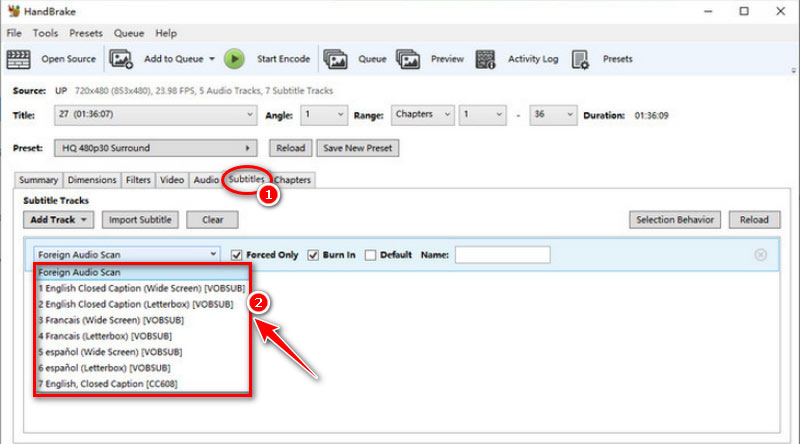
Segui i passaggi per rippare un DVD con i sottotitoli usando HandBrake:
Passo 1Scarica HandBrake sul tuo desktop. Apri il programma e inserisci il DVD di destinazione nell'unità del tuo computer.
Passo 2Clicca il Fonte pulsante in HandBrake e selezionare il DVD come sorgente.
Passaggio 3Scegli il formato di output desiderato per il tuo video strappato.
Passaggio 4Passa al Sottotitoli scheda e selezionare la traccia dei sottotitoli che si desidera conservare. Qui puoi selezionare la traccia dei sottotitoli desiderata o importare sottotitoli esterni.
Passaggio 5Infine, fare clic Avvia codifica nella barra dei menu in alto per avviare il ripping.
Nota: HandBrake supporta solo il ripping dei tuoi DVD fatti in casa invece dei DVD crittografati.
Parte 2. Come rippare DVD con sottotitoli parziali
AVAide scelto DVD Ripper è uno strumento professionale per il ripping di DVD. È compatibile con il tuo computer macOS o Windows 11/10/8/7. Questo DVD ripper può convertire il contenuto del tuo DVD con sottotitoli interni ed esterni. Ti consente di scegliere un sottotitolo o più tracce di sottotitoli. Nel frattempo, può strappare DVD con sottotitoli da Blu-ray 4K con alta qualità.
Oltre al ripping di DVD, supporta anche la modifica del titolo, della traccia audio, del database multimediale, ecc. Ancora più importante, puoi convertire i DVD con i sottotitoli in oltre 300 formati per la riproduzione su Apple TV, computer o telefono cellulare. Ad esempio, puoi rippare DVD in MP4, MOV, AVI, WMV, MKV e altro.

PROVALO GRATIS Per Windows 7 o successivo
 Download sicuro
Download sicuro
PROVALO GRATIS Per Mac OS X 10.12 o successivo
 Download sicuro
Download sicuroSegui i passaggi seguenti per rippare il tuo DVD con sottotitoli parziali:
Passo 1Carica un DVD
Scarica e installa il DVD ripper sul tuo computer. Esegui il software e vai all'interfaccia principale. Se si inserisce prima un disco nell'unità DVD del computer, il software caricherà automaticamente il disco DVD. Oppure puoi andare al Carica DVD menu e fare clic Carica l'ISO o la cartella del DVD.
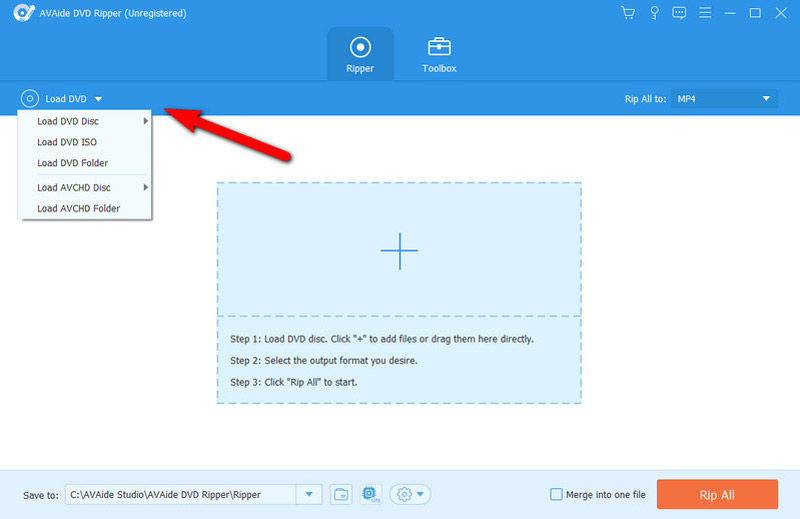
Passo 2Imposta il formato di output
Dopo il caricamento, puoi fare clic Titolo principale o Elenco completo dei titoli opzione. Quindi, seleziona il formato di output dall'elenco accanto a Strappa tutto a. Ad esempio, puoi scegliere MKV per convertire DVD in MKV con i sottotitoli.
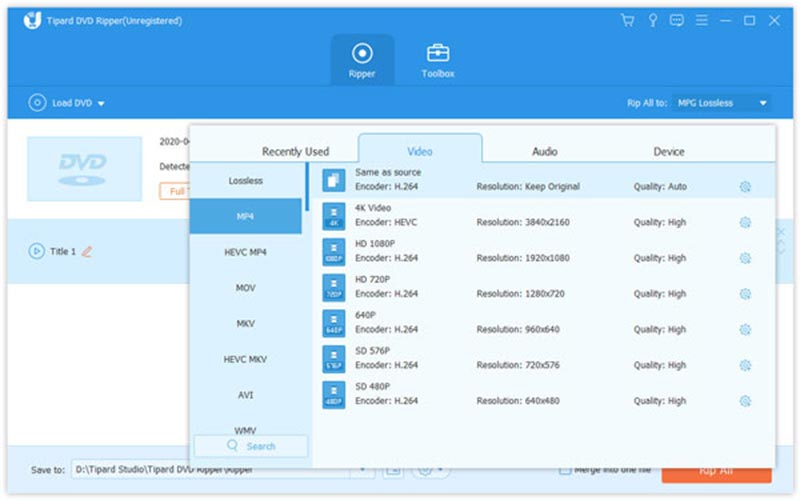
Passaggio 3Seleziona il sottotitolo parziale
Fare clic sull'elenco a discesa accanto a Modificare icona. Quindi, seleziona il sottotitolo parziale che desideri conservare per il DVD.
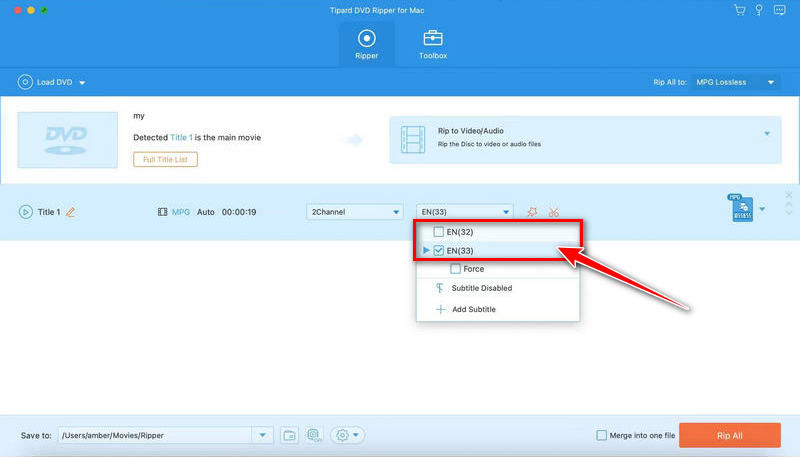
Passaggio 4Copia il DVD
Dopo aver selezionato, fare clic su Strappa tutto per rippare il tuo DVD con sottotitoli parziali. E il programma estrarrà il sottotitolo specificato.
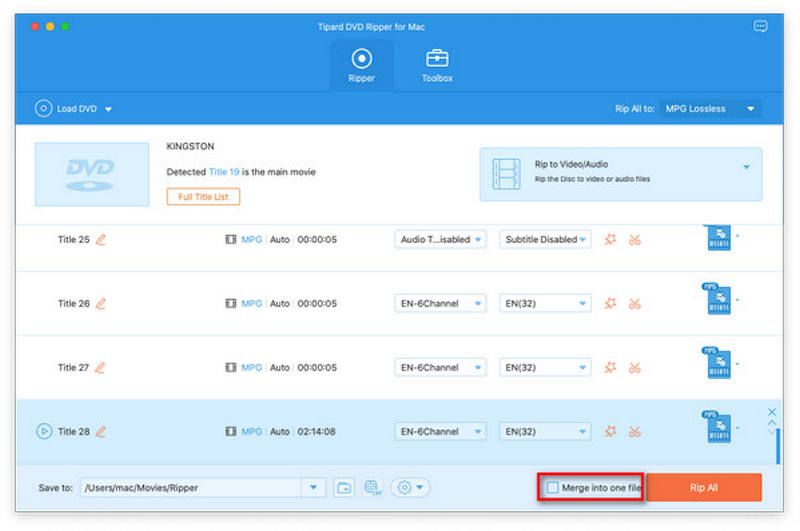
Ora hai strappato un DVD con il sottotitolo desiderato. Se desideri modificare un sottotitolo migliore per il DVD, puoi prima scaricare o creare un sottotitolo. Leggi la parte successiva per avere maggiori dettagli.
Parte 3. Come rippare DVD con sottotitoli esterni
A volte, potresti voler cambiare i sottotitoli all'interno del DVD. Il DVD ripper può anche aiutarti a copiare il DVD con i sottotitoli desiderati. Puoi prima preparare un file di sottotitoli esterno in estensione .srt, .ssa, .ass, .cdg, .sub, .sup o .idx, ecc. Quindi copialo utilizzando il software AVAide DVD selezionato DVD Ripper per ottenere una migliore esperienza di visione. Se vuoi aggiungere sottotitoli in un'altra lingua, è il miglior software per rippare DVD con sottotitoli in inglese.
Segui i semplici passaggi per aggiungere sottotitoli esterni per DVD:
Passo 1Preparare un file SRT
Scarica il file dei sottotitoli in formato SRT, SUB, IDX, ecc. da una fonte affidabile o creane uno tuo.
Passo 2Importa un file DVD
Scarica il DVD ripper sul tuo desktop. Apri il software e accedi all'interfaccia principale. Quindi, fare clic su Carica DVD menu e selezionare il Carica l'ISO o la cartella del DVD opzione.

PROVALO GRATIS Per Windows 7 o successivo
 Download sicuro
Download sicuro
PROVALO GRATIS Per Mac OS X 10.12 o successivo
 Download sicuro
Download sicuroPassaggio 3Imposta il formato di output
Ora seleziona Titolo principale o Elenco completo dei titoli e fare clic ok. Quindi, imposta il formato dall'elenco accanto a Strappa tutto a.
Passaggio 4Aggiungi il sottotitolo esterno
Scorri l'elenco accanto a Modificare icona. Quindi, seleziona Aggiungi sottotitolo. Quindi, puoi sfogliare e selezionare il file dei sottotitoli SRT che hai scaricato o creato.
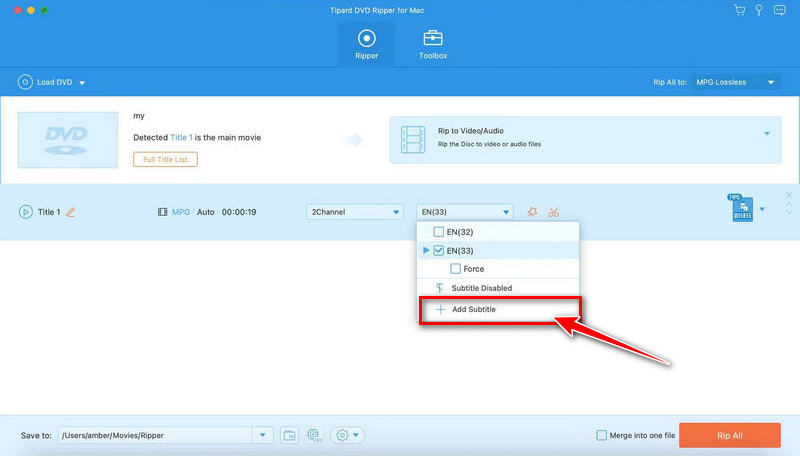
Passaggio 5Copia il DVD
Infine, fare clic Strappa tutto per avviare il processo di ripping del DVD.
Nota: È necessario aggiornare il software di ripping alla versione pro per ottenere funzionalità di ripping complete. Se vuoi rippare un DVD con i sottotitoli gratuitamente, puoi anche ottenerne alcuni ripper DVD gratuiti qui.
Parte 4. Domande frequenti sul ripping di DVD con sottotitoli
Posso rippare DVD con più tracce di sottotitoli?
Sì, sia HandBrake che AVAide DVD Ripper supportano più tracce di sottotitoli. È possibile selezionare le tracce desiderate durante il processo di ripping. Inoltre, il software AVAide DVD può rippare DVD con più tracce audio e sottotitoli contemporaneamente.
Posso rippare legalmente un DVD che possiedo?
Dipende dal fatto che il DVD contenga contenuti protetti da copia. È essenziale comprendere le leggi sul copyright prima di eseguire il ripping di DVD per uso personale. Inoltre, faresti meglio a informarti diversi tipi di dischi DVD prima dello strappo.
VLC può strappare DVD con i sottotitoli?
SÌ. VLC supporta il ripping di DVD con una traccia di sottotitoli. Ma VLC non può rippare DVD con più sottotitoli contemporaneamente.
Ripping di DVD con sottotitoli può migliorare la tua esperienza visiva, specialmente quando hai a che fare con film in lingua straniera. I software HandBrake e AVAide DVD offrono metodi efficienti per rippare DVD con sottotitoli incorporati, parziali o esterni. È possibile selezionare un metodo adatto alle proprie esigenze. Successivamente, puoi divertirti a guardare i tuoi film preferiti con i sottotitoli in qualsiasi momento e luogo. Ricordati di rispettare le leggi sul copyright e di utilizzare questi metodi solo per uso personale o con la dovuta autorizzazione.
Il miglior strumento per estrarre e convertire file immagine disco/cartella/ISO DVD in vari formati.




